Cara Mengatasi Error wp-admin Setelah Instal CloudFlare
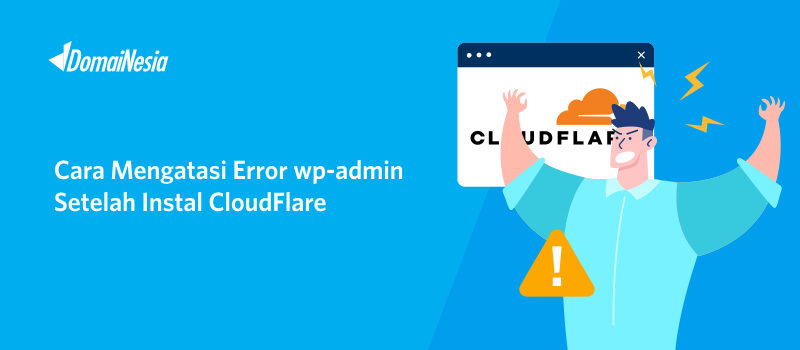
Hi DomaiNesians! Sudah instal CloudFlare belum? Yang belum instal, yuk lakukan instalasi sekarang juga. Silahkan ikuti step by step panduan Cara Instal CloudFlare. CloudFlare memang memiliki beberapa keunggulan khususnya menangani urusan security. Dengan CloudFlare, hosting anda akan terbebas dari ancaman spam dan serangan DDOS. Selain itu, fitur caching yang dimilikinya akan membuat performa website anda semakin tinggi. Namun, ada beberapa masalah ketika proses instalasi selesai khususnya untuk pengguna CMS WordPress. Terkadang, anda tidak bisa akses ke wp-admin. Apa sih penyebabnya? Bagaimana cara mengatasi error wp-admin setelah instal CloudFlare? Yuk baca panduan berikut agar anda paham.
Error wp-admin Setelah Instal CloudFlare
Setelah selesai melakukan instalasi CloudFlare di WordPress, coba login ke halaman wp-admin. Belum tahu apa itu wp-admin? Coba cek Cara Membuat Website Gratis. Untuk masuk ke dashboard website berbasis WordPress, anda akan mengakses namadomain/wp-admin. Kemudian tiba- tiba muncul pesan error bertuliskan
|
1 |
“ERR_TOO_MANY_REDIRECTS” |
Jangan panik ya DomaiNesians! Pastikan semua masalah diselesaikan dengan kepala dingin dan hati yang tenang 😀 Pesan error tersebut muncul karena ada crash antara WordPress dan CloudFlare khususnya untuk Flexible SSL.
Cara Mengatasi Error wp-admin Setelah Instal CloudFlare
Nah apabila anda mendapatkan pesan error tersebut, segera lakukan hal berikut.
1. Ubah Nameserver ke Hosting
Langkah pertama yaitu, silahkan ubah Nameserver anda ke Nameserver Hosting. Bagi anda yang bingung cara ubah nameserver, silahkan ikuti panduan Cara Mengubah Nameserver. Bisa jadi, pesan error tersebut muncul karena CloudFlare selaku Content Delivery Network mengubah pengaturan nameserver.
2. Coba Buka wp-admin
Setelah selesai mengubah nameserver agar diarahkan ke Hosting, tunggu beberapa saat. Hal ini dikarenakan adanya propagasi domain. Apa itu propagasi domain? Cek di Arti Propagasi Domain. Coba cek kembali dengan klik reload pada namadomain/wp-admin (bisa juga dengan menekan tombol F5 di keyboard ). Apabila sudah terhubung maka anda bisa membuka halaman wp-admin dan melakukan login seperti biasa.

3. Instal Plugin CloudFlare Flexible SSL
Jika anda tidak ingin hal seperti tadi terulang lagi maka, silahkan instal plugin CloudFlare Flexible SSL di website WordPress anda. Bingung cara instal plugin di WordPress? Gampang kok! Ikuti langkah- langkah pada Cara Instal Plugin di WordPress. Klik Plugins, kemudian Add New. Pada kolom keyword silahkan tulis “cloudflare flexible SSL”. Lalu klik Install Now dan tunggu sebentar. Jangan lupa diaktifkan dengan cara klik Activate ya!
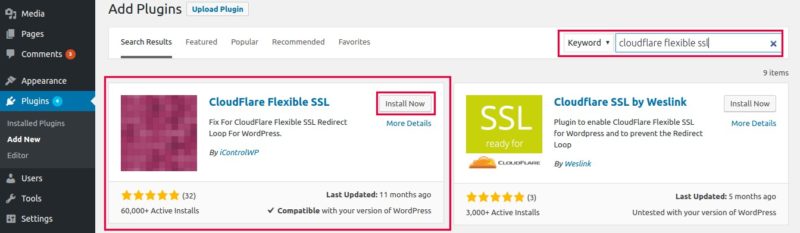
4. Ubah Name Server ke CloudFlare
Setelah plugin tersebut aktif, sekarang saatnya ubah Nameserver dari Hosting ke CloudFlare seperti sebelumnya. Caranya yaitu sama seperti panduan Cara Mengubah Nameserver . Hanya saja Nameservernya diubah dari Hosting ke CloudFlare. Di mana saya bisa menemukan Nameserver CloudFlare? Coba baca panduan Cara Mencari Nameserver CloudFlare.
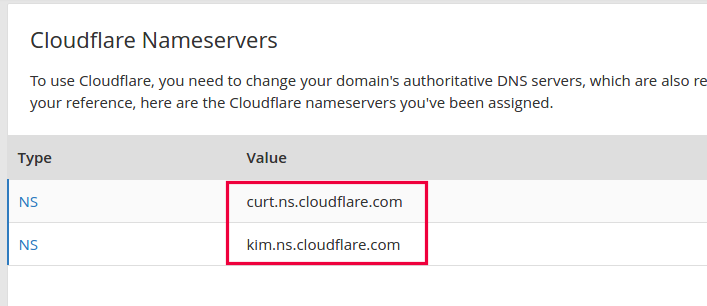
Baca Juga : ERR_TOO_MANY_REDIRECTS di WordPress
Kesimpulan
Ketika terjadi error, pastikan anda jangan bingung dan panik. Semua masalah pasti ada solusinya bukan? Termasuk cara mengatasi error wp-admin setelah instal CloudFlare. Anda dapat dengan mudah menanganinya sendiri. Tertarik menggunakan layanan DomaiNesia? Anda bisa mendapatkan hosting murah dan domain murah dengan kualitas terbaik. Layanan support Kami 24 jam lho! Jadi jika ada permasalahan, silahkan kirimkan tiket atau via chat di website saja. Kami akan dengan senang hati membantu anda 🙂

